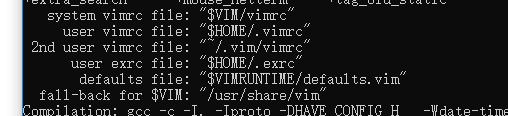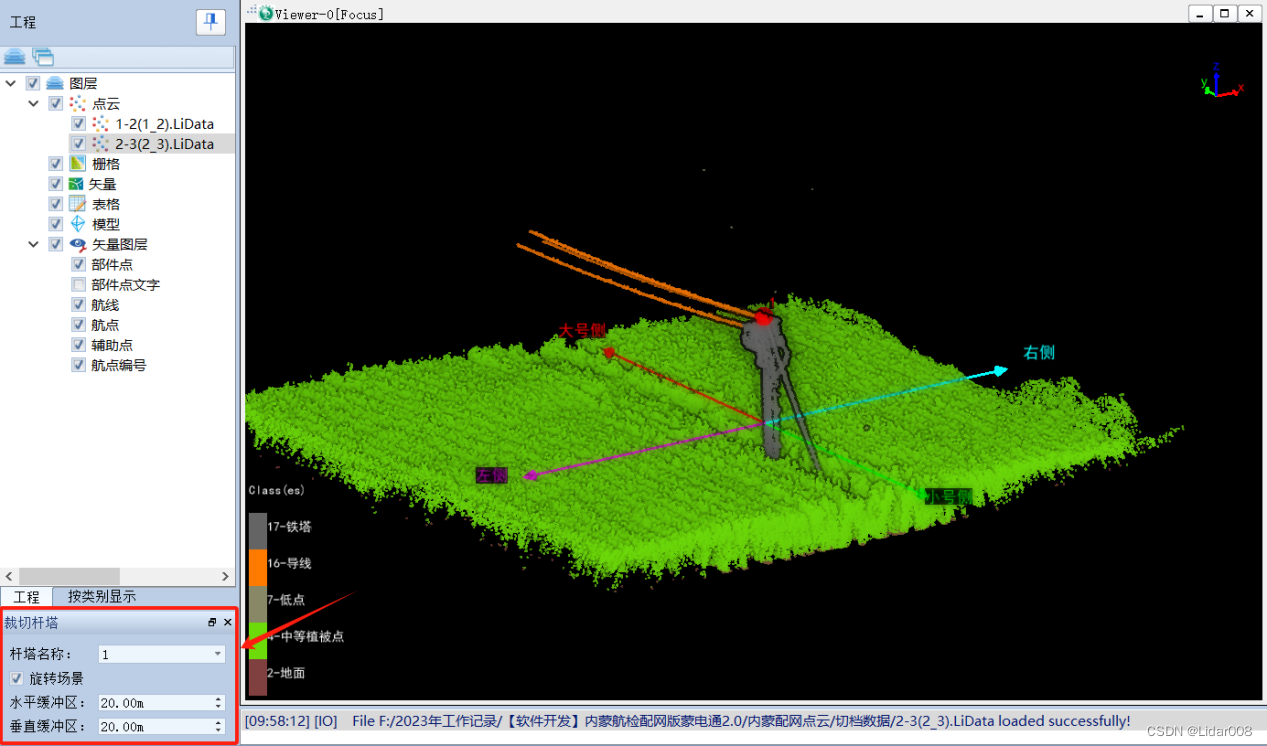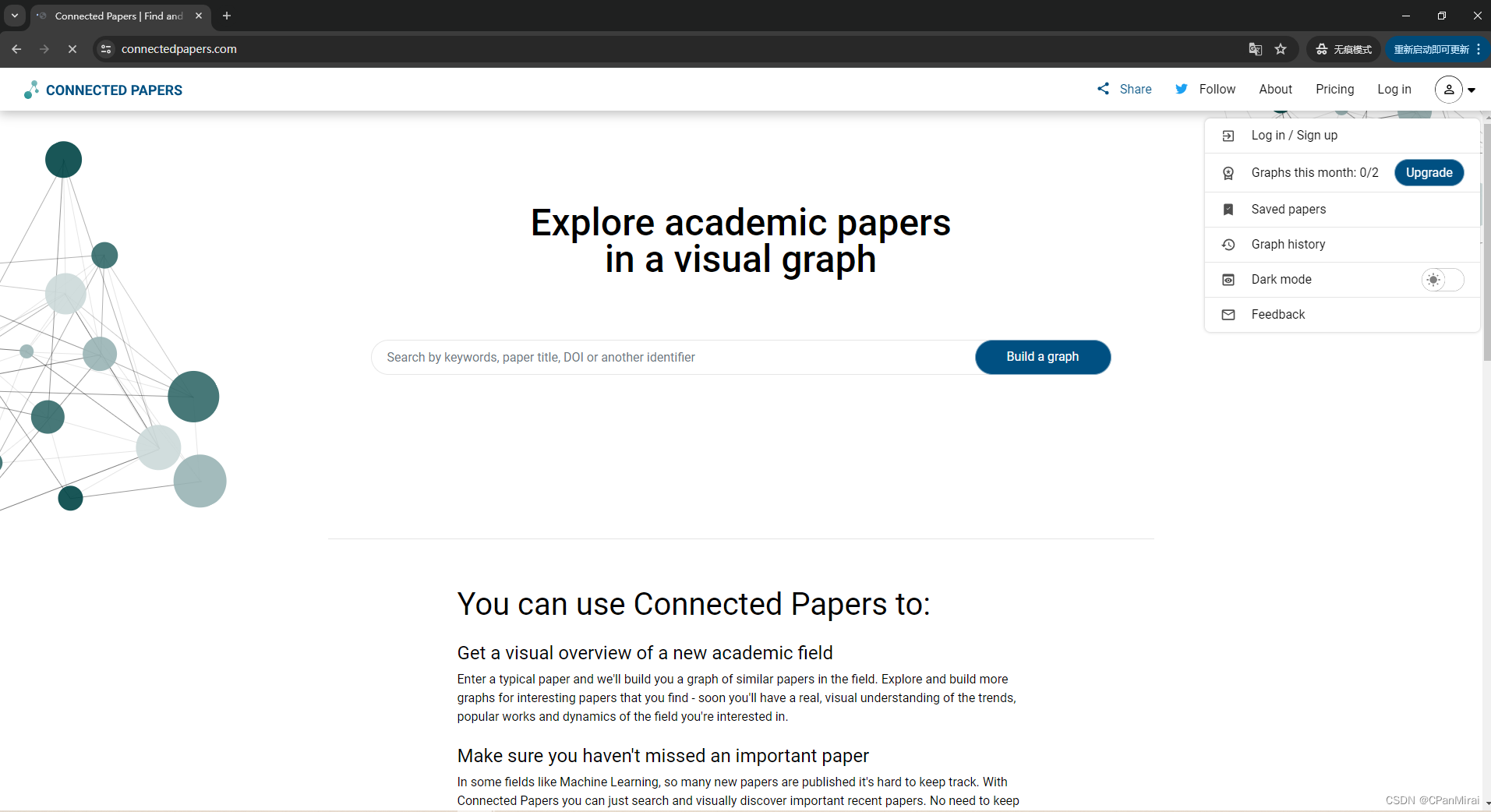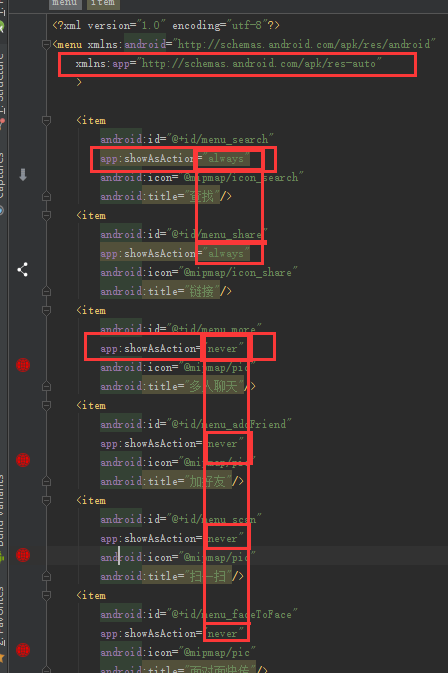本文主要是介绍ubuntu使用SSH服务远程登录另一台设备,希望对大家解决编程问题提供一定的参考价值,需要的开发者们随着小编来一起学习吧!
1、安装openssh-client和openssh-server
查看当前的ubuntu是否安装了ssh-server服务。默认只安装ssh-client服务。
dpkg -l | grep ssh
查看有没有openssh-client的相关字眼。
2、安装ssh-server服务(受控制方)
sudo apt-get install openssh-server
再次查看安装的服务:
dpkg -l | grep ssh
查看有没有openssh-server的相关字眼。
3、然后确认ssh-server是否启动了:
ps -e | grep ssh
3952 ? 00:00:00 ssh-agent6443 ? 00:00:00 sshd8319 ? 00:00:00 ssh-agent9323 pts/0 00:00:00 ssh
如果看到sshd那说明ssh-server已经启动了。
如果没有则可以这样启动:
sudo /etc/init.d/ssh start或sudo service ssh start
4、配置相关:
ssh-server配置文件位于/etc/ssh/sshd_config,把配置文件中的PermitRootLogin without-password加一个#号,把它注释掉,再增加一句PermitRootLogin yessudo vim /etc/ssh/sshd_config
5、然后重启SSH服务:
sudo /etc/init.d/ssh stop
sudo /etc/init.d/ssh start
6、客户端登录SSH
首先在服务器端查看机器名字和ip
$ whoami
dog
该系统的名字为dog,然后查看其ip地址
ifconfig
wlo1: flags=4163<UP,BROADCAST,RUNNING,MULTICAST> mtu 1500inet 192.168.3.243 netmask 255.255.255.0 broadcast 192.168.2.255inet6 fe90::75rc:e269:3593:28c0 prefixlen 64 scopeid 0x20<link>ether 01:d3:4e:e3:6e:17 txqueuelen 1000 (Ethernet)RX packets 114145 bytes 86386860 (86.3 MB)RX errors 0 dropped 0 overruns 0 frame 0TX packets 53409 bytes 11058625 (11.0 MB)TX errors 0 dropped 0 overruns 0 carrier 0 collisions 0
查到该机器的ip为192.168.3.243。
然后在客户端打开终端,并且输入
#ssh 用户名@ip地址
ssh dog@192.168.3.243
即可登录,需要输入服务器的root密码。
7、断开连接:exit
这篇关于ubuntu使用SSH服务远程登录另一台设备的文章就介绍到这儿,希望我们推荐的文章对编程师们有所帮助!